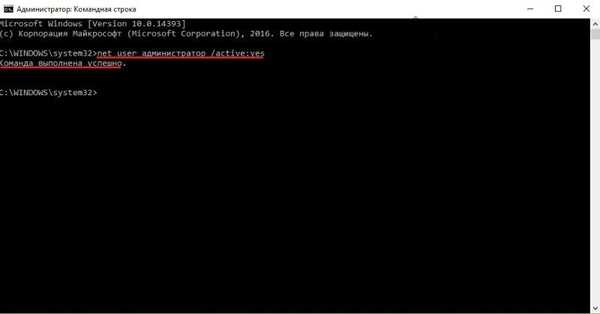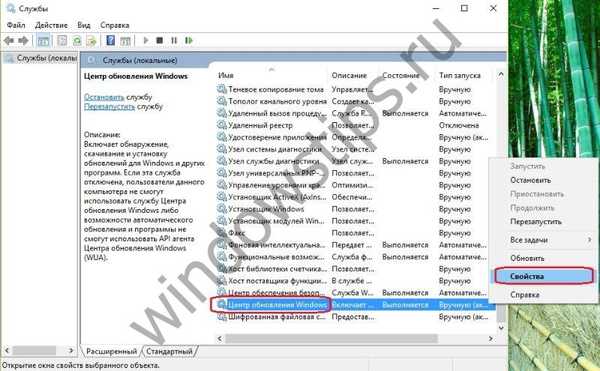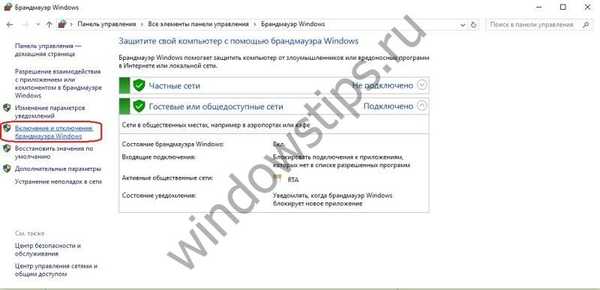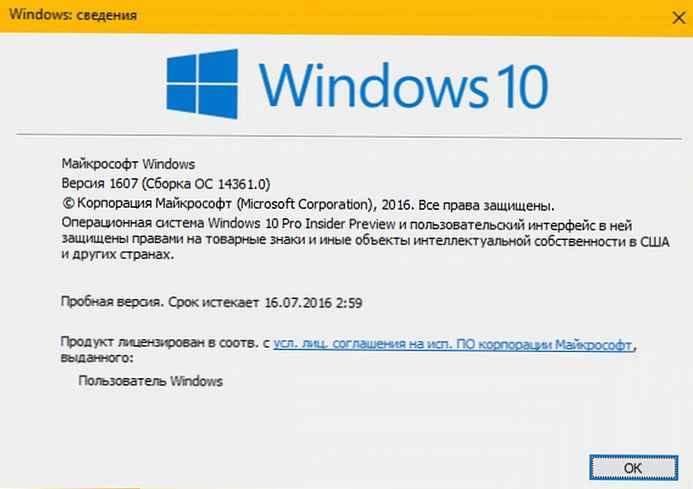Secara berkala, saat menggunakan Windows 10 atau saat memulai firewall (utilitas yang dirancang untuk melindungi sistem dari serangan peretas, virus, dan worm), angka kesalahan 0x80070422 dapat ditampilkan. Cara memperbaiki bug di Windows 10 - pertanyaan yang akan dianggap sebagai bagian dari materi yang disajikan.
Mengapa muncul
Seperti disebutkan di atas, masalah yang dijelaskan dapat terjadi selama kegagalan selama pengoperasian sistem perlindungan Windows. Tapi ini bukan satu-satunya alasan. Kegagalan dapat terjadi sebagai akibat dari interaksi bek sistem dengan layanan perangkat lunak lain. Paling sering, konflik terjadi ketika installer mandiri Windows 10 sedang berjalan. Kesalahan 0x80070422 dikeluarkan ketika layanan berhenti bekerja:
- memanggil prosedur jarak jauh (teknologi yang memungkinkan layanan sistem untuk menyelesaikan tugas kerja pada perangkat dan aplikasi jarak jauh);
- Pembaruan Windows;
- kriptografi (penyandian selama pertukaran antara layanan dan penerima pihak ketiga);
- Transfer intelektual latar belakang (memastikan transfer berkualitas tinggi antara server dan klien, terutama saat mengunduh file baru);
- informasi penyimpanan boot.
Penyebab lain dari masalah adalah perangkat lunak virus. Untuk mengatasinya, Anda perlu memindai perangkat dari virus.
Bagaimana cara memperbaikinya
Pemasang mendeteksi kesalahan dengan kode 0x80070422. Bagaimana cara memperbaikinya di Windows 10? Ketika komplikasi seperti itu terjadi, diresepkan untuk memutar OS ke titik pemulihan terakhir. Situasi yang tidak menguntungkan akan dihilangkan, sementara tidak harus mempelajari seluk-beluk sistemik masalah dan membuang-buang waktu menghilangkannya.
Jika tidak ada cara untuk memutar kembali sistem, Anda dapat menggunakan metode lain. Urutan tindakan, jika kesalahan pembaruan Windows 10 0x80070422 muncul, adalah sebagai berikut.
Pertama, Anda harus memasuki OS atas nama Administrator:
- Klik kanan pada ikon "Mulai" (atau gunakan kombinasi Win + X).

- Temukan "Command Prompt (Admin)" (dalam versi yang lebih baru dari "Windows PowerShell").

- Di kartu "Kontrol Akun", kami setuju untuk melakukan perubahan.

Melalui saluran itu, aktifkan akun Administrator untuk memperbaiki masalah. Apa yang kita lakukan selanjutnya?
- masukkan nilai "net user admin / active: yes";
- setelah entri "Perintah selesai dengan sukses" muncul, tutup jendela.
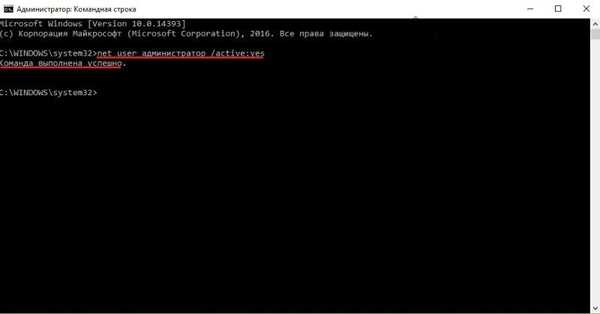
Selanjutnya, buka panel "Start" dan temukan blok Administrator. Buka akun ini. 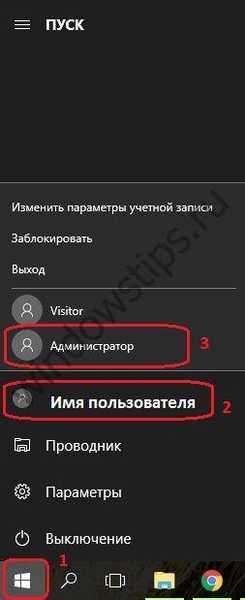
Kami melanjutkan ke penghapusan langsung kesalahan firewall dengan kode 0x80070422 pada Windows 10 melalui akun Administrator:
- Dengan menekan Win + R kita sebut "Run".
- Masukkan nilai - services.msc.

- Dalam kartu yang kami temukan dan pilih "Pusat Pembaruan Windows".
- Klik kanan pada propertinya..
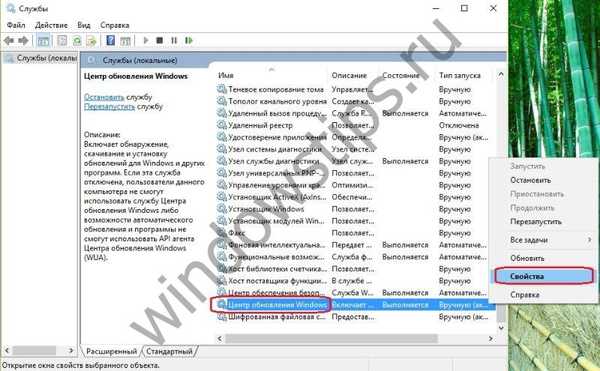
- Di tab "Umum", ubah nilai "Jenis Startup" menjadi "Otomatis". Terapkan Perubahan.

- Mulai ulang OS.
Jika setelah melakukan perubahan kesalahan masih muncul, ada baiknya memeriksa layanan lain dalam skenario yang sama.
Perlu memeriksa firewall:
- Buka "Control Panel".

- Ubah nilai "Lihat" menjadi "Ikon besar".
- Buka blok Windows Firewall.

- Pilih tautan aktifkan dan nonaktifkan.
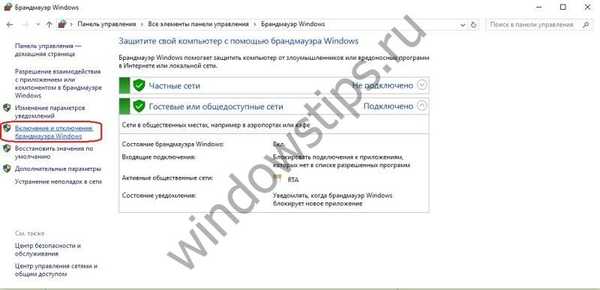
- Atur aktivitas di bidang seperti yang ditunjukkan pada gambar.

Jika tidak mungkin menyelesaikan masalah kode kesalahan 0x80070422 di Windows 10 dengan metode yang disebutkan di atas, masukkan kode penunjukan di toko Microsoft.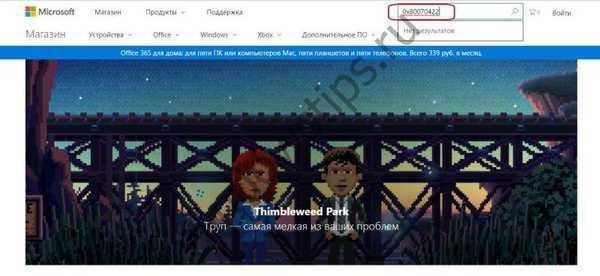
Kami melihat melalui tautan, membaca rekomendasi, dan mencari solusi yang memungkinkan.
Semoga harimu menyenangkan!